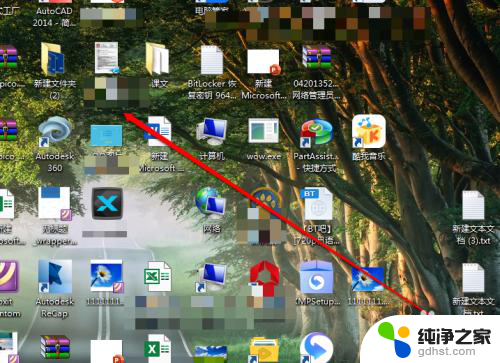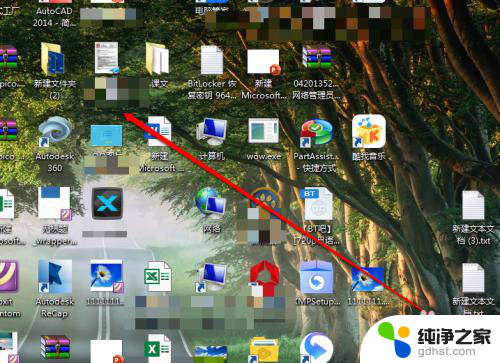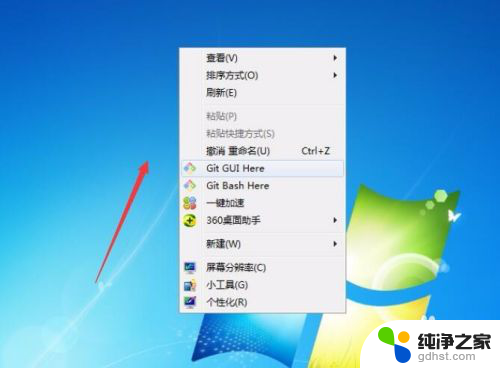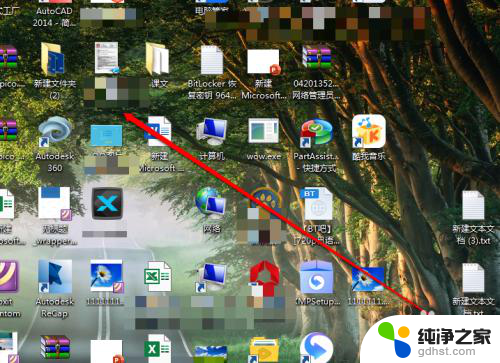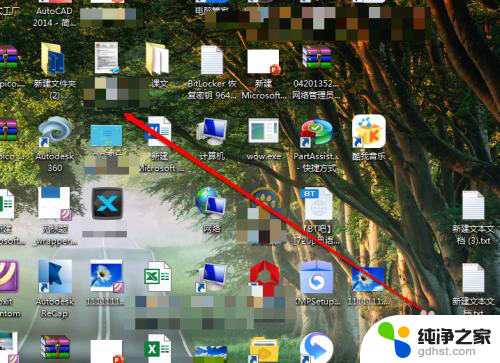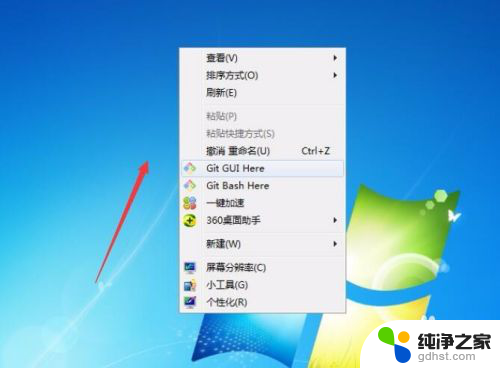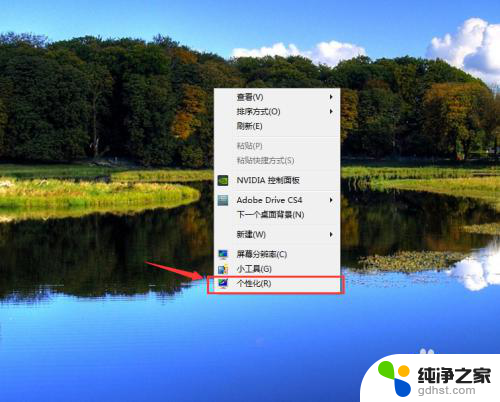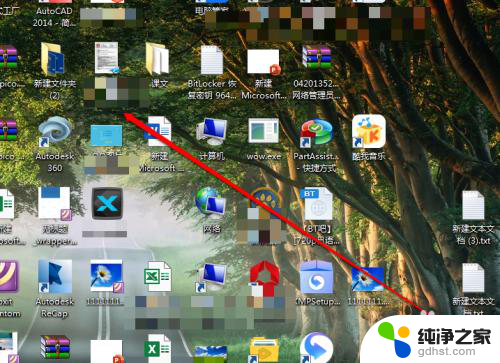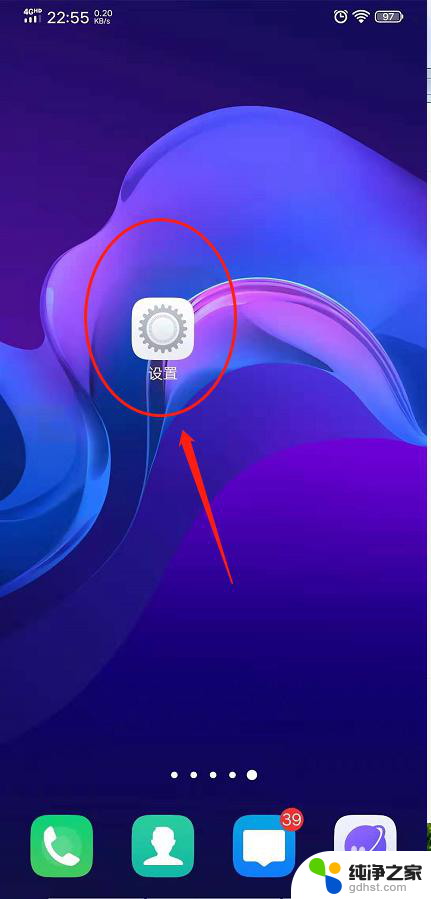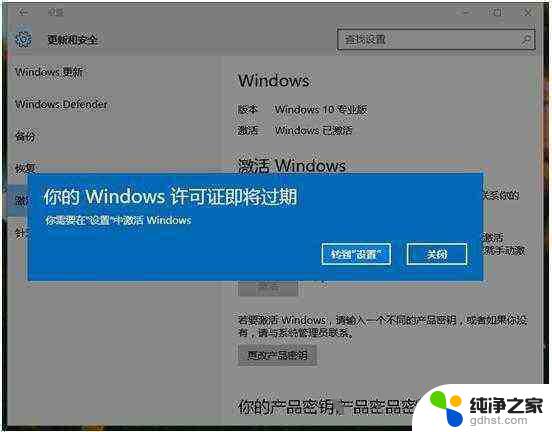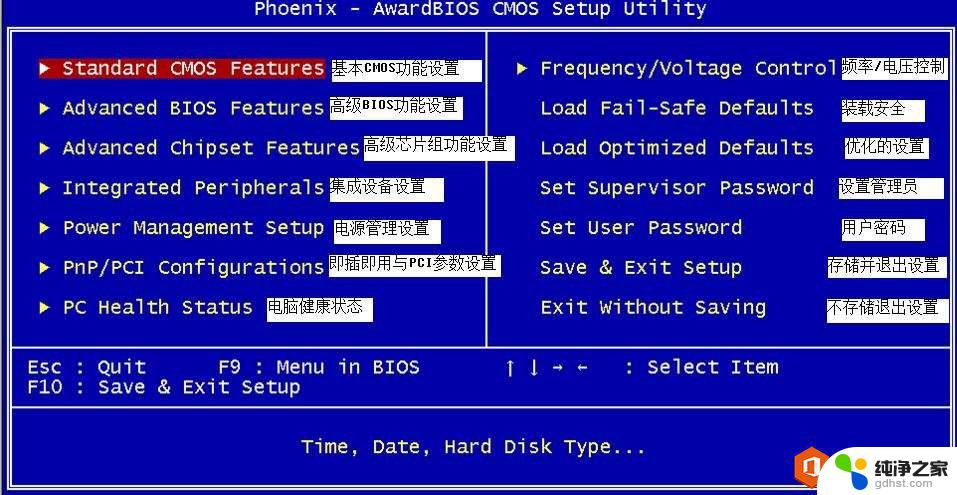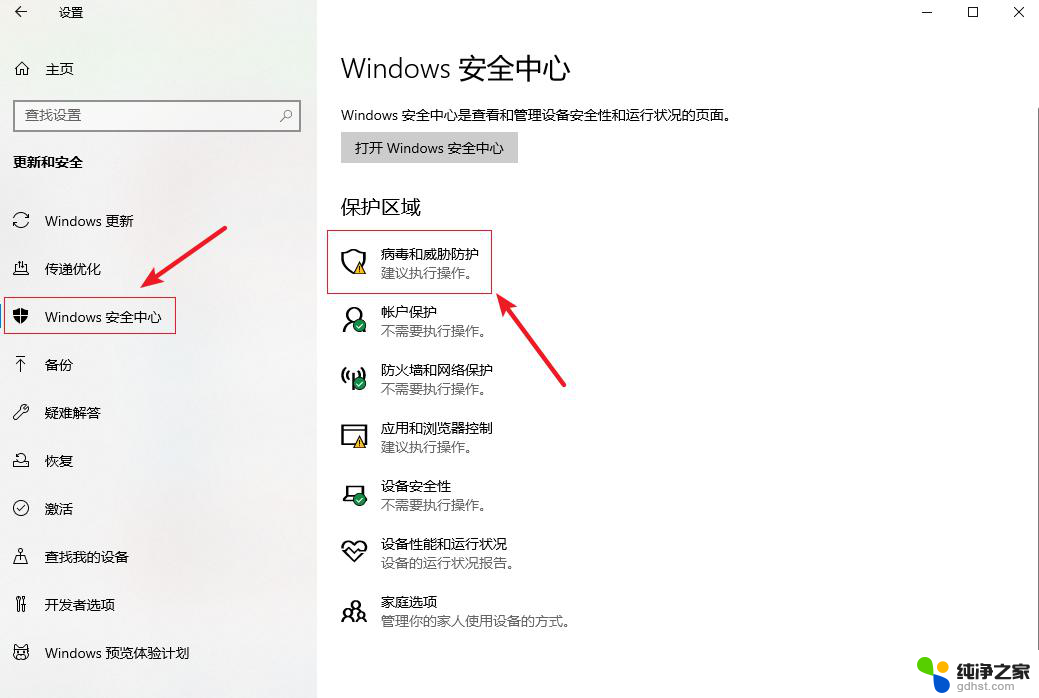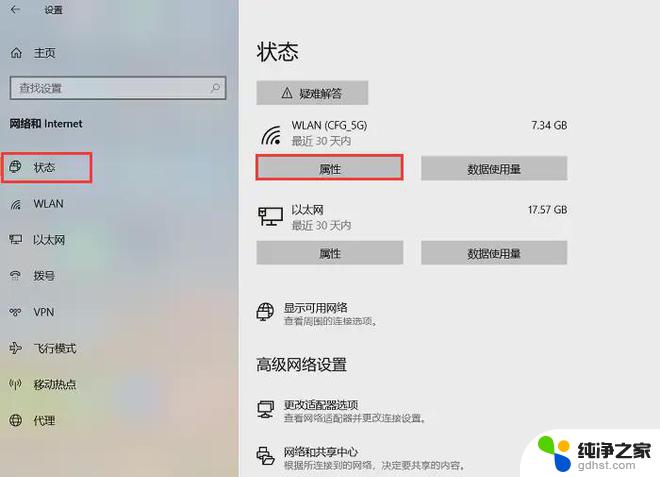电脑上桌面图标放大了怎样缩小
更新时间:2024-01-24 17:06:02作者:yang
电脑桌面图标放大缩小方法是许多人在使用电脑时经常遇到的问题,有时候我们可能会因为误操作或者其他原因导致桌面图标变得过大,影响我们的使用体验。但是不用担心,其实解决这个问题非常简单。我们可以通过一些简单的操作来调整桌面图标的大小,以满足我们个性化的需求。下面就让我们一起来了解一下电脑桌面图标放大缩小的方法吧。
具体步骤:
1.在电脑桌面,直接点击右键
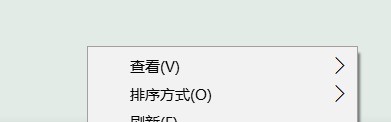
2.选择“查看”的这个选项

3.在这个列表中有很多种不同的选项方式,“大图标”、“中图标”、“小图标”
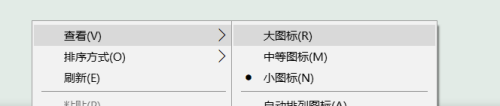
4.选择大图标之后,就会看到桌面的图标变的特别的大。占了桌面很大的部分
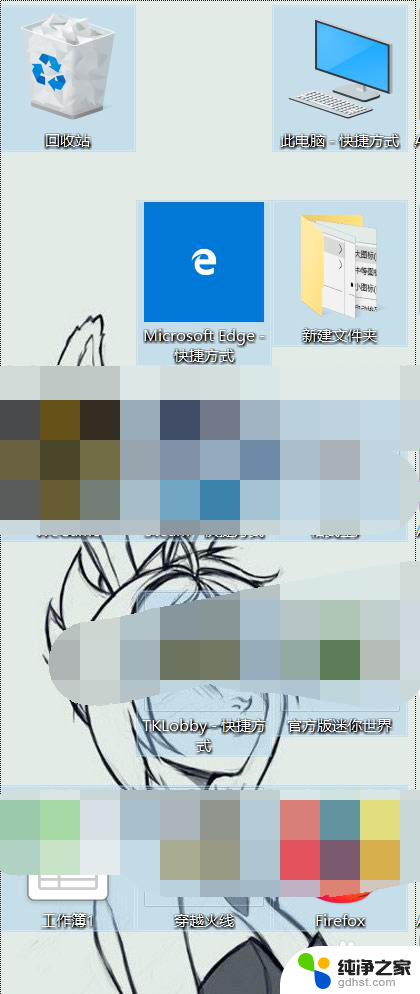
5.甚至还可以调整成中等大小
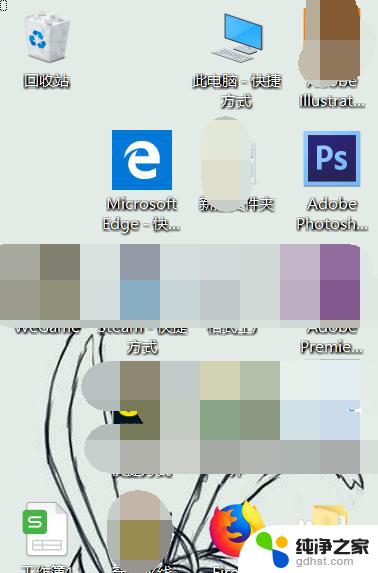
6.甚至更小

7.如果觉得这样不方便,可以直接“ctrl+鼠标滚轮”快捷调解大小

以上就是电脑上桌面图标缩小的方法,如果你遇到了这种情况,可以尝试按照以上方法解决,希望对大家有所帮助。